系统:PC
日期:2023-08-07
类别:影音媒体
版本:v2023.07.31
PureCodec播放器绿色精简版是一款专门为所有高清影视爱好者而准备的视频播放工具,这款软件不仅可以支持几十种不同格式的视频文件。而且我们还可以通过PureCodec播放器最新正式版来对视频进行完美解码,从而让你可以欣赏到高品质画质的视频内容。
PureCodec播放器绿色精简版不仅可以为我们的用户直接打开各种不同的视频文件来进行观看,而且我们还可以通过这款软件来进行多种播放设置。而且PureCodec播放器最新正式版绝无任何广告和插件的干扰,让你可以全心全意观看视频。
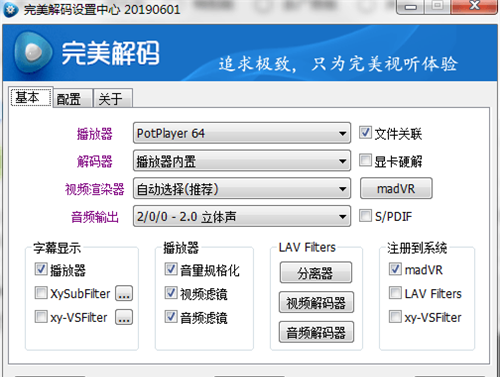
1.专业解码
超强HDTV支持,高保真解析,无与伦比的视听体验!
2.极致体验
专业解码设置,复杂功能简易实现,追求极致发烧体验!
3.极速解码
全面开启硬件加 速,CPU资源占用低,强劲高清解码!
4.完美播放
全格式支持,主流媒体格式一网打尽,完美播放!
5.多核引擎
内置多家主流播放器,聚各家所长,完美体验!
6.免费无广告
完全免费,一如既往的清爽,绝无广告和插件干扰!
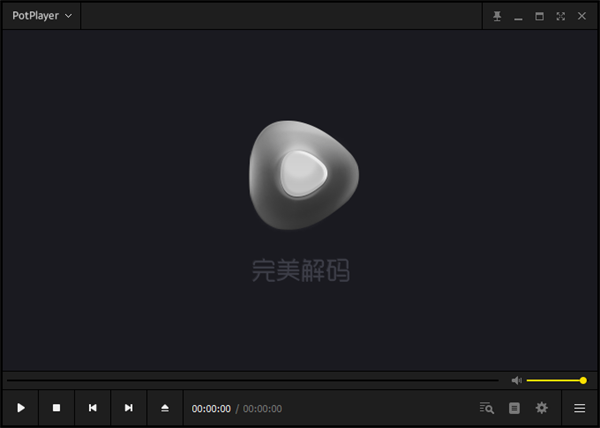
1.在开心电玩下载PureCodec官方版是安装包,解压后,双击exe程序,进入安装向导,单击下一步
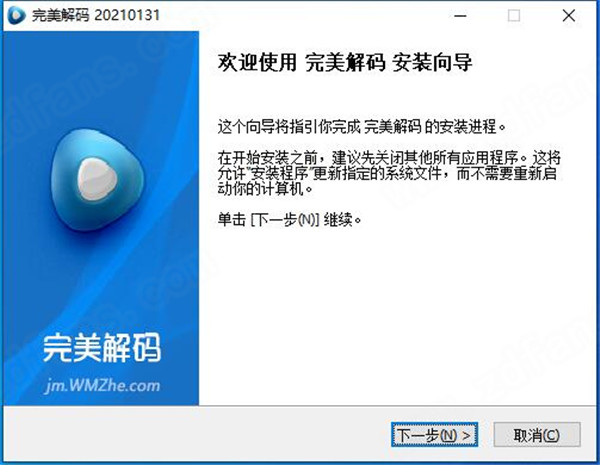
2.阅读许可协议,单击我接受
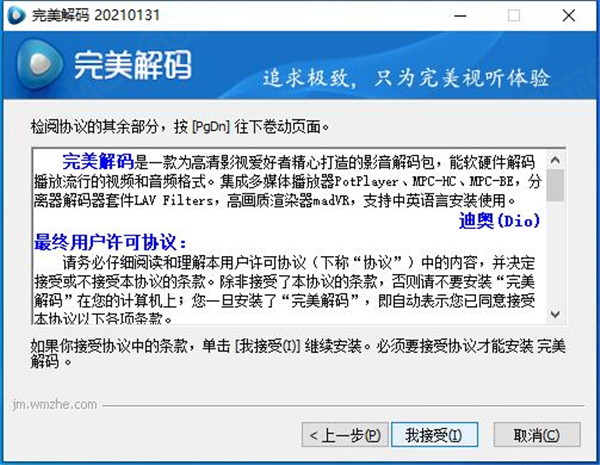
3.选择想要安装的组件,单击下一步
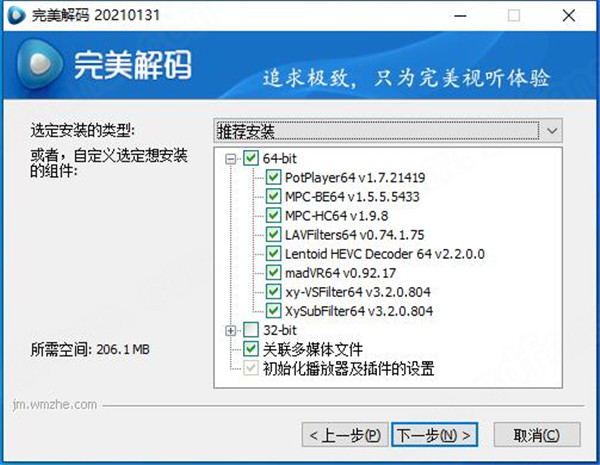
4.点击“浏览”选择安装文件夹,一般默认安装在电脑C盘,推荐安装在D盘,单击安装
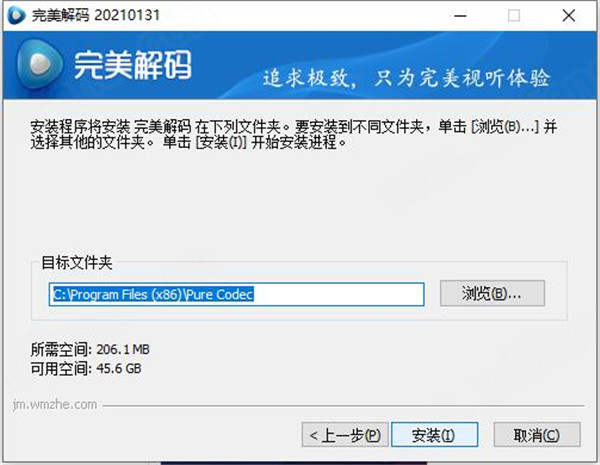
5.PureCodec安装完成,单击完成退出安装向导
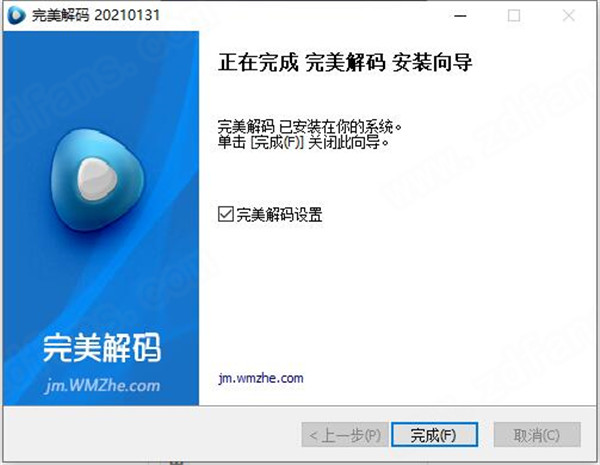
1、打开需要转换格式的文件。
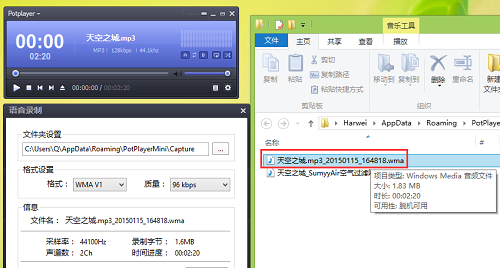
2、打开文件后,purecodec会自动开始播放音频文件,点击图示黄框处停止播放,再右键点击程序界面,在右键菜单中选择“音频”,在二级菜单中选择“语音录制”,在三级菜单中选择“录制音频”,将打开录制音频设置窗口。
3、在“语音录制”对话框中分别设置输出文件夹设置、(输出)格式、质量,记得勾选“播放开始时自动录制”复选框,然后点击“开始”按钮。
4、接着,点击完美解码程序界面的三角形播放按钮(图示红框处),在开始播放时,就开始自动录制了,而且会显示详细的录制信息,包括采样率、字节、声道、进度(时长)信息;播放完毕便随即完成录制截取任务。
5、录制完成后,点击左下角的“打开存档文件夹”,就会打开输出文件目录,就能看到刚才录制完毕的文件。
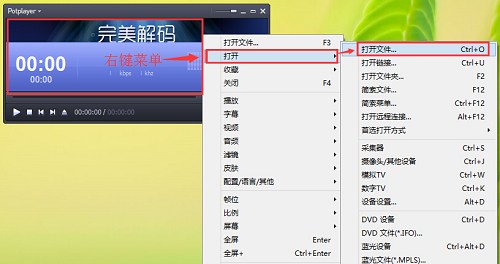
6、右键点击输出文件,就能看到转换后的信息。
1、PureCodec播放器怎么循环播放?
PureCodec播放器在使用过程中,用户反映最多的是为什么PureCodec播放器不会自动循环播放?这个问题其实很好解决:在PureCodec播放器界面[右击]→[播放]→[循环播放]→[全部循环]。
2、PureCodec播放器怎么设置显示比例?
有些用户反映:在窗口模式播放的时候,视频不是铺满窗口的,这个显示比例该怎么设置?这个问题其实也很简单,具体操作为:界面上右击调出设置菜单→比例→选择你所想要的比例。
3、PureCodec播放器怎么设置单独播放?
在打开的PureCodec播放器任意位置右键选择【选项】;
在打开的选项窗口中点击左侧的【播放】,在右侧界面中点击【高级播放】中的使用方法设置 “预读下一个文件后播放” 并确定。
热门推荐
相关应用
实时热词
评分及评论
点击星星用来评分